Opcja Zmniejsz, aby dopasować
Domyślnie program Kreator broszury zmniejsza strony dokumentu w celu dopasowania do wybranego rozmiaru papieru, zachowując współczynnik proporcji pierwotnego dokumentu.
Na podstawie rozmiaru dokumentu i wybranego przez użytkownika rozmiaru papieru program Kreator broszury automatycznie oblicza współczynnik skali w następujący sposób:
| Rozmiar dokumentu w odniesieniu do rozmiaru papieru | Współczynnik skali |
|---|---|
| Jeśli rozmiar dokumentu jest mniejszy lub równy (<) połowie rozmiaru papieru | 100% |
| Jeśli rozmiar dokumentu jest większy (>) niż połowa rozmiaru papieru | Zmniejsz, aby dopasować |
Menu Zmniejsz, aby dopasować oferuje trzy opcje:
- Rozmiar arkusza (domyślnie): umożliwia maksymalne wykorzystanie wielkości arkusza poprzez skalowanie zawartości (obrazu) do krawędzi arkusza.
- Obszar z obrazem: skaluje zawartość (obraz) w taki sposób, aby był dopasowany do obszaru z obrazem na arkuszu.
- Wył.: nie skaluje zawartości.
Kreator broszury automatycznie skaluje strony dokumentu, aby dopasować je do połowy wybranego rozmiaru papieru, umożliwiając maksymalne wykorzystanie wielkości arkusza. Może to spowodować przycięcie zawartości, ponieważ proporcje są ograniczone w celu zachowania współczynnika pierwotnego dokumentu.
W poniższych przykładach, przy zastosowaniu opcji zmniejszenia w celu dopasowania do rozmiaru arkusza, górne i dolne krawędzie strony rozszerzają się do krawędzi arkusza, a na prawej i lewej krawędzi tworzone są marginesy.
Na przykład dokument o rozmiarze 13 x 19 cali jest skalowany w celu dopasowania do połowy arkusza papieru o rozmiarze 11 x 17 cali (połowa = 8,5 x 11 cali):

| 1 | Rozmiar dokumentu — 13 x 9 cali |
| 2 | Rozmiar papieru — 11 x 17 cali (połowa = 8,5 x 11 cali) |
| 3 | Wynik działania — dokument o rozmiarze 13 x 19 cali, zeskalowany w celu dopasowania do połowy rozmiaru papieru (8,5 x 11 cali) |
Program Kreator broszury umożliwia dokonywanie impozycji różniących się lub niestandardowych rozmiarów.
Na przykład dokument A4 zostaje zeskalowany w celu dopasowania do papieru o rozmiarze Letter, czyli 5,5 x 8,5 cala (połowa arkusza papieru 8,5 x 11 cali/Letter):

| 1 | Rozmiar dokumentu — A4 (210 x 297 mm) |
| 2 | Rozmiar papieru — 8,5 x 11 cali (połowa = 5,5 x 8,5 cala) |
| 3 | Wynik działania — dokument A4 zeskalowany w celu dopasowania do połowy rozmiaru papieru (5,5 x 8,5 cala) |
Kreator broszury automatycznie skaluje zawartość w taki sposób, aby dopasować ją do obszaru z obrazem na arkuszu.
W poniższych przykładach marginesy są tworzone na wszystkich krawędziach obrazu, aby umożliwić jego wydrukowanie w obrębie obszaru z obrazem na arkuszu. Ze względu na ograniczenie proporcji w celu zachowania współczynnika pierwotnego dokumentu, w rezultacie marginesy na górnej i dolnej krawędzi będą większe niż na prawej i lewej krawędzi.
Na przykład dokument o rozmiarze 13 x 19 cali jest skalowany w celu dopasowania do połowy arkusza papieru o rozmiarze 11 x 17 cali (połowa = 8,5 x 11 cali):
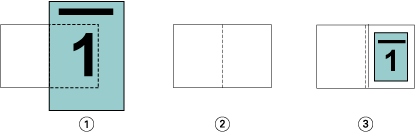
| 1 | Rozmiar dokumentu — 13 x 9 cali |
| 2 | Rozmiar papieru — 11 x 17 cali (połowa = 8,5 x 11 cali) |
| 3 | Wynik działania — dokument o rozmiarze 13 x 19 cali, zeskalowany w celu dopasowania do połowy rozmiaru papieru (8,5 x 11 cali) |
Poniższy przykład pokazuje odmienne lub niestandardowe rozmiary dla opcji .
Dokument A4 zostaje zeskalowany w celu dopasowania do papieru o rozmiarze Letter, czyli 5,5 x 8,5 cala (połowa arkusza papieru 8,5 x 11 cali/Letter):

| 1 | Rozmiar dokumentu — A4 (210 x 297 mm) |
| 2 | Rozmiar papieru — 8,5 x 11 cali (połowa = 5,5 x 8,5 cala) |
| 3 | Wynik działania — dokument A4 zeskalowany w celu dopasowania do połowy rozmiaru papieru (5,5 x 8,5 cala) |
Jeśli dla opcji Zmniejsz, aby dopasować wybrano ustawienie Wył., strony dokumentu są drukowane w skali 100%. Zawartość stron wykraczająca poza połowę rozmiaru wybranego papieru zostanie przycięta.
W niektórych przypadkach działania użytkownika mogą mieć na celu uzyskanie przycięcia. Na przykład, jeśli dokument zawiera znaczniki drukarki powodujące wzrost jego rozmiaru poza połowę rozmiaru papieru, należy wyłączyć opcję Zmniejsz, aby dopasować w celu wydrukowania zawartości w skali 100%; w przeciwnym wypadku cała strona (włącznie ze znacznikami drukarki) zostanie zeskalowana w celu dopasowania do określonego rozmiaru papieru.
Podobnie, jeśli rozmiar dokumentu zdefiniowano jako większy od połowy rozmiaru papieru w celu uzyskania pełnego spadu, należy wyłączyć opcję Zmniejsz, aby dopasować w celu wydrukowania zawartości w skali 100%.
Poniższa ilustracja przedstawia obszar strony o rozmiarze 8,5 x 11 cali (zawartość wymagana) ze znacznikami drukarki wykraczającymi poza rozmiar strony dokumentu na odległość 10,2 x 12,5 cala. Ustawienie wartości Wyłączone opcji Zmniejsz, aby dopasować umożliwia wydrukowanie zawartości w skali 100% z dopasowaniem do połowy rozmiaru papieru:

| 1 | Rozmiar dokumentu — 10,2 x 12,7 cala, rozmiar wymagany 8,5 x 11 cali |
| 2 | Rozmiar papieru — 11 x 17 cali (połowa = 8,5 x 11 cali) |
| 3 | Przed przycięciem |
| 4 | Wynik działania — wymagana zawartość (o rozmiarze 8,5 x 11 cali) wydrukowana w skali 100% |
